升级win10磁盘空间不够该怎么办?升win10磁盘空间不够扩大C盘的方法!
时间:2017-04-06 来源:互联网 浏览量:
win7升级win10,所需的硬件条件基本都满足,但是由于win10的容量比win7大。,所以许多用户在升级win10的时候都会遇到C盘空间不够无法升级的情况,下面小编给大家分享下解决方法!
步骤:
1、在桌面的计算机图标上单击鼠标右键,选择【管理】;
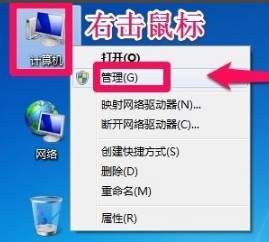
2、在左侧点击【磁盘管理】,在右侧可以看到本地磁盘;
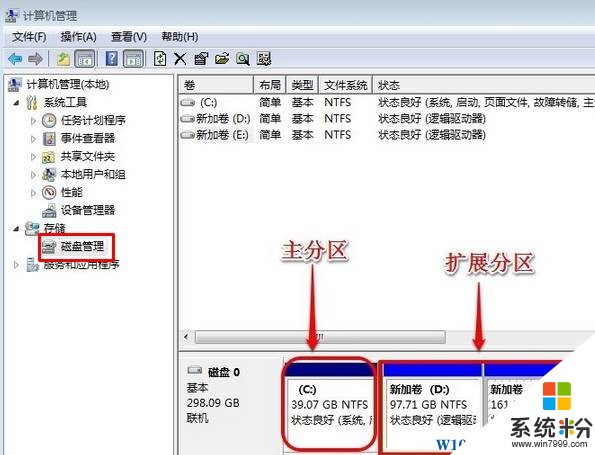
3、选中一个没有什么资料的磁盘,单击右键,选择【删除卷】,在弹出的框中选择“是”;
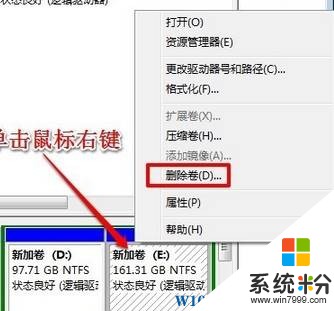
4、同样的方法将D其他磁盘也删除,但是要将资料保存起来哦,否则会没掉;
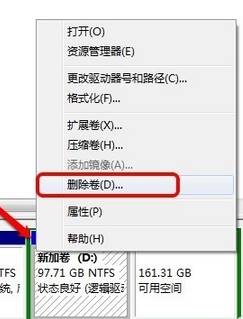
5、在可用空间上单击鼠标右键,然后删除分区;
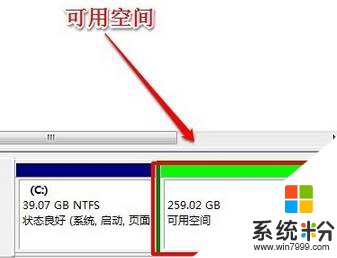
7、C盘增加空间,在C盘上单击右键,选择【扩展卷】;
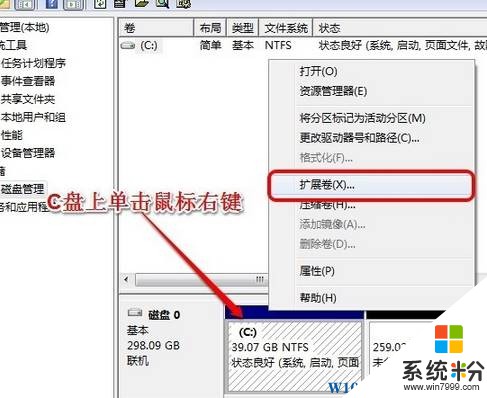
8、按需求添加需要扩大的程度,完成C盘空间就变大了。
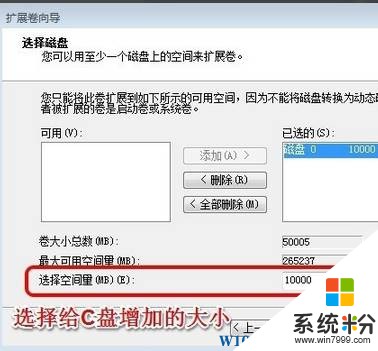
步骤:
1、在桌面的计算机图标上单击鼠标右键,选择【管理】;
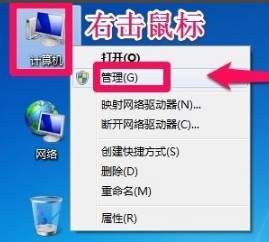
2、在左侧点击【磁盘管理】,在右侧可以看到本地磁盘;
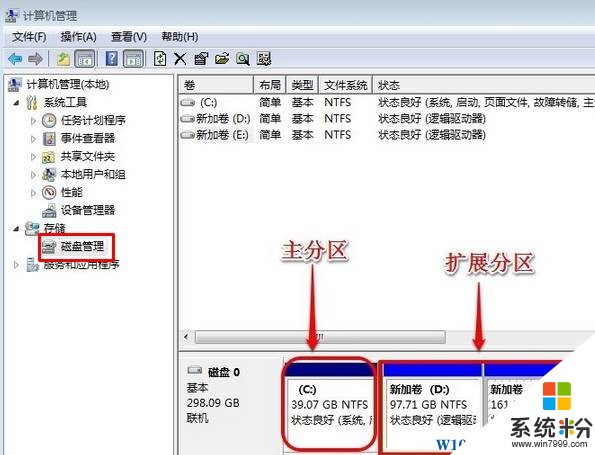
3、选中一个没有什么资料的磁盘,单击右键,选择【删除卷】,在弹出的框中选择“是”;
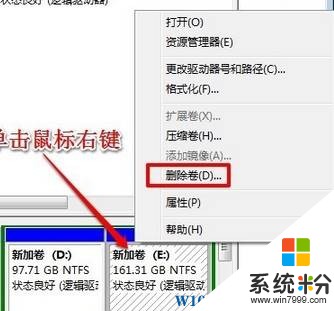
4、同样的方法将D其他磁盘也删除,但是要将资料保存起来哦,否则会没掉;
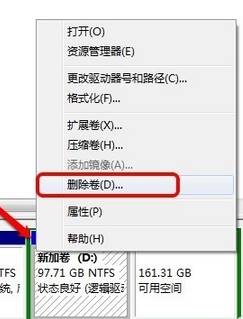
5、在可用空间上单击鼠标右键,然后删除分区;
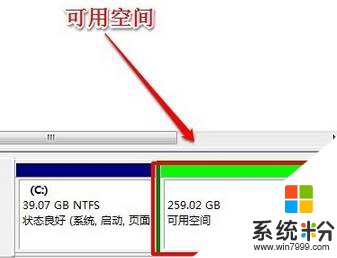
7、C盘增加空间,在C盘上单击右键,选择【扩展卷】;
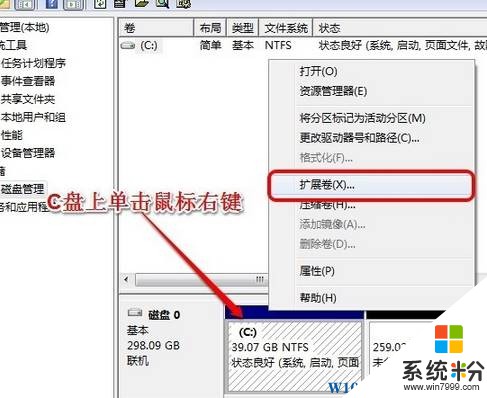
8、按需求添加需要扩大的程度,完成C盘空间就变大了。
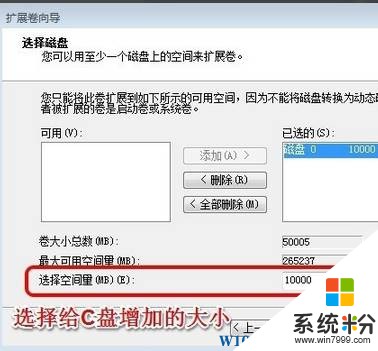
我要分享:
相关教程
- ·win7c盘不够用怎样增加c盘空间 win7c盘不够用增加c盘空间的方法有哪些
- ·win7系统c盘空间不够如何释放补丁空间? win7系统c盘空间不够释放补丁空间的方法
- ·win7升级win10后怎么清理磁盘?win7升级win10c盘不够怎么办
- ·Win7/8/Vista系统怎么扩大C盘空间。 Win7/8/Vista系统扩大C盘空间的方法。
- ·解决Win7系统增加C盘空间剩余磁盘空间的方法 Win7系统如何解决增加C盘空间剩余磁盘空间
- ·win7提示空间磁盘不足怎么解决 win7提示空间磁盘不足的解决方法
- ·win7原版密钥 win7正版永久激活密钥激活步骤
- ·win7屏幕密码 Win7设置开机锁屏密码的方法
- ·win7怎么硬盘分区 win7系统下如何对硬盘进行分区划分
- ·win7 文件共享设置 Win7如何局域网共享文件
Win7系统教程推荐
- 1 win7原版密钥 win7正版永久激活密钥激活步骤
- 2 win7屏幕密码 Win7设置开机锁屏密码的方法
- 3 win7 文件共享设置 Win7如何局域网共享文件
- 4鼠标左键变右键右键无法使用window7怎么办 鼠标左键变右键解决方法
- 5win7电脑前置耳机没声音怎么设置 win7前面板耳机没声音处理方法
- 6win7如何建立共享文件 Win7如何共享文件到其他设备
- 7win7屏幕录制快捷键 Win7自带的屏幕录制功能怎么使用
- 8w7系统搜索不到蓝牙设备 电脑蓝牙搜索不到其他设备
- 9电脑桌面上没有我的电脑图标怎么办 win7桌面图标不见了怎么恢复
- 10win7怎么调出wifi连接 Win7连接WiFi失败怎么办
Win7系统热门教程
- 1 Win7系统中U盘内出现乱码文件删除不了解决方法有哪些? Win7系统中U盘内出现乱码文件删除不了如何解决?
- 2 如何将win7 32位系统的故障录下来 怎将win7 32位系统的故障录下来的方法有哪些
- 3 Win7如何快速清理桌面顽固广告图标 Win7快速清理桌面顽固广告图标的方法
- 4win8应用商店无法下载怎么办|win8应用商店出现80073cf0怎么办
- 5Win7 iis配置asp.net环境的最佳方法【图文】
- 6导致Win7系统无法安装的那些原因
- 7win7设置电脑时间网络同步的方法
- 8忘记win7旗舰版电脑中mysql的密码如何解决 忘记win7旗舰版电脑中mysql的密码解决的方法
- 9win7账号密码无法修改怎么处理|win7账号密码修改不了怎么办
- 10win7如何把计算机调到桌面 怎么样显示图标
最新Win7教程
- 1 win7原版密钥 win7正版永久激活密钥激活步骤
- 2 win7屏幕密码 Win7设置开机锁屏密码的方法
- 3 win7怎么硬盘分区 win7系统下如何对硬盘进行分区划分
- 4win7 文件共享设置 Win7如何局域网共享文件
- 5鼠标左键变右键右键无法使用window7怎么办 鼠标左键变右键解决方法
- 6windows7加密绿色 Windows7如何取消加密文件的绿色图标显示
- 7windows7操作特点 Windows 7的特点有哪些
- 8win7桌面东西都没有了 桌面文件丢失了怎么办
- 9win7电脑前置耳机没声音怎么设置 win7前面板耳机没声音处理方法
- 10多个程序或窗口之间切换 如何在windows7中利用快捷键切换多个程序窗口
